2.搭建*简单的个人*客
在1.购买云服务器和域名中,我们得到了云服务器的登录密码和域名的所有权,下面,我们将介绍如何利用云服务器和域名,搭建一个*简单的个人*客网站。这篇文章之后,你就可以随时随地通过浏览器访问自己的个人网站了!
以下操作以在腾讯云购买云服务器、域名为演示,并且你已经完成了域名备案。阿里云的操作方法类似,暂时不特别写文章演示了。如果你还没购买,请点击1.购买云服务器和域名,也可以参与下面的活动:
-腾讯云代金券领取,
-阿里云**优惠活动,老用户也可享受
文章看着很长,但是很容易操作。这篇文章的本质就是我们在云服务器安装了一个*客软件,然后将域名指向了云服务器可供访问而已。
2.1配置安全组并登录云服务器
每一台云服务器都有很多端口负责对外实现不同功能的通讯(比如远程连接,传输文件,网页访问等),腾讯云的安全措施比较完备,默认将许多端口关闭,我们要安装宝塔软件(一种云服务器管理面板),就需要将端口打开,这个功能由”安全组“负责。
2.1.1配置腾讯云服务器安全组,放行端口
云服务器和世界的通讯分为入站和出站两种,也就是接受外面输入的信息(比如我们的浏览器请求访问),和向外界输出信息(比如向外界传输网页内容),下面我们先分别下载这两个规则,再将规则导入我们的云服务器安全组。
腾讯云-宝塔面板安装-入站规则下载
腾讯云-宝塔面板安装-出站规则下载
下载后将其保存在你喜欢的地址,这里我们保存在电脑桌面上。
下面,我们点击云服务器>安全组,选择我们购买云服务器时的地域,会显示一个安全组栏目,这个栏目已经自动跟你的实例关联,我们点击栏目右边的修改规则:
-入站规则:点击导入规则,浏览器会弹框提示选择文件,我们选择刚下载的入站规则excel表即可;
-出站规则:点击导入规则,浏览器会弹框提示选择文件,我们选择刚下载的出站规则excel表即可;
整个流程如下面动画所示:
至此,我们已经完成安全组的设置,下面可以登录云服务器安装宝塔面板了。
2.1.2登录云服务器
进入腾讯云控制台,点击左上角云产品>云服务器,自动跳转到实例界面,你会看到自己购买的云服务器在列表上(如果没有出现,在左上角实例旁边可切换服务器地域,比如我们购买的成都)。
在云服务器栏目的右侧,点击登录,跳转到登录页面,这时候只需要粘贴我们在1.购买云服务器和域名中获得的登录密码,就可以实现登录。看着屏幕上一闪一闪的光标,你是**次见到程序员的家伙事儿,但是不要害怕,它不是洪水猛兽,不过就是一个输入页面而已,就像微信**页面的输入框一样,只不过你是在和云服务器**。
2.2安装宝塔(**)面板并安装软件运行LNMP环境
下面我们安装宝塔面板,在上面一闪一闪的光标处,完全复制粘贴下面的命令并回车:
yum install-y wget&& wget-O install.sh ; sh install.sh
这哗啦啦的字符串流动看着有点吓人,其实不过是一堆文字描述,来告诉你程序在下载什么东西,安装好了没有等等。这一串下来,是不是感觉自己像个程序员了==、
等待屏幕出现下面字符时,表示宝塔面板的安装已经完成,提示显示我们安装面板花了3分钟。记录这些信息(建议复制文本放在自己的文件夹里面),后续会需要通过这个信息登录宝塔面板。
Congratulations! Installed succes**ully!
==================================================================
Bt-Panel:
username: r0wiopgd
password: fa7120fd
Warning:
If you cannot access the panel,
release the following port(8888|888|80|443|20|21) in the security group
==================================================================
Time consumed: 3 Minute!
如果你安装遇到问题,可以去宝塔**查看安装说明。
上一步得到了下面的信息:
-宝塔面板登录地址;
-登录用户名;
-登录密码;
下面我们根据这些信息,登录宝塔面板后台,在浏览器中打开登录地址,填写用户名密码:
进入面板后,网页会自动跳出来一个弹框,显示推荐安装套件,我们选择LNMP(推荐),记得将php的版本从PHP5.6改成PHP7.3,点击一键安装,这里针对LNMP的含义稍微解释一下:
-”L“:指Linux系统,这个我们在购买云服务器的时候已经安装了CentOS这个Linux系统分支;
-”N“:指Nginx,是一个网页服务器软件,是它将我们的网站程序变成了网页文件供我们浏览;
-”M“:指Mysql,是一个数据库软件,我们网站要运行,网站程序一般是写死的,然后程序从数据库读取数据显示给人看,这样的话一旦数据有变动不需要重新编写软件,而只需要程序读取变化的数据就行了。比如微信**,微信这个程序是写死的,而你的**信息是放在数据库里面的,微信从数据库读取别人发给你的**信息,然后显示在你的手机里;
-”P“:指PHP编程语言,因为我们后面要装的WordPress*客软件是用php写的,所以需要安装这个语言让计算机能够识别。这就像我们在大学可能学过C++,用C++写出来的代码需要C++这个语言包来支持运行一样。这里我们选择PHP7.3,因为WordPress*客软件**推荐我们使用**版的PHP语言。
- phpMyAdmin:这是数据库管理软件,WordPress程序将我们的数据存放在Mysql这个数据库软件中,有时候需要手动改数据库,但是Mysql对普通人比较难上手,就用phpMyAdmin来管理。简单点说,phpMyAdmin相当于云服务器上的Excel软件,能查看,修改网页数据。
下面是操作动画,等画面中显示任务为空就说明环境安装完成了。动画我加速了一下方便大家看,总体时间大概花了7,8分钟。
2.3一键部署WordPress网站程序
软件运行LNMP环境安装完成之后,我们终于要开始安装WordPress这个网站程序了。这个程序非常出名,有数据统计WordPress驱动着世界上30%以上的网站。它以*客程序起家,现在功能十分完善,不仅可以用来搭建个人*客,还能做图片展示,新闻网站,论坛系统,外贸企业**等等。
我们点击宝塔面板左边的软件商店>一键部署>选择WordPress,跳出下面的弹框。其中,
-域名:填写你购买的域名,比如你购买了yigehaomingzi****(一个好名字),那就填上去。意思是当服务器接收到浏览器请求访问yigehaomingzi****,服务器会把网站根目录下面的网页文件传输给服务器。这里我因为没有其他备案的域名,使用一个子域名yanshi.jiqianhanre****作为演示。
-备注:可以不填;
-根目录:自动生成,不用更改;
-数据库:这是面板随机生成的数据库用户名和密码,你也可以自己设置。记录这两个信息,后续需要把信息告诉WordPress程序,让它知道自己要把信息存到这个数据库里面,网站程序才能运行;
下面是动画演示,WordPress部署完成之后,网页会再次弹框告诉你之前的数据库信息(数据库名和数据库用户名自动设置是相同的),如果你前面没保存这些信息,现在复制粘贴到自己的文档里面。
2.4设置域名指向云服务器
现在我们已经完成云服务器端的所有设置,可以将宝塔面板关闭了。
到目前为止,我们还没对域名做任何操作,当我们再浏览器输入yanshi.jiqianhanre****的时候,浏览器并不知道我们到底要访问哪个云服务器,所以它会提示“无法访问此网站,找不到***的服务器ip地址”。
这时候我们就需要对域名进行设置,让浏览器知道它应该找哪台服务器。服务器有一个**的ip地址,我们在域名商那里进行设置,这个过程叫做域名解析。我的域名在阿里云购买的(所以我知道域名和服务器不在同一家厂商备案的苦),下面动画演示下。登录后进入阿里云控制台,左上角选择云解析DNS(如果你是**次进入可能得仔细找一找,在域名与网站栏目下面),进入域名列表,选择我们购买的域名,这里我选择本网站域名jiqianhanre****,为其添加子站点yanshi.jiqianhanre****的解析记录。点击添加记录,选择添加A记录:
-主机记录:这里我填写“yanshi”,意思是为yanshi.jiqianhanre****添加解析记录。你们不一样,这里需要填写“@”或者什么也不填,表示是为自己购买的主域名添加解析记录;
-记录值:填写云服务器的公网ip地址,这个可以去腾讯云的控制台复制过来;
- TTL:默认就行,不用管它;
此外,你们还可以为自己的域名添加CNAME记录,假如你购买了域名yigehaomingzi****,这样做可以使浏览器在访问***.yigehaomingzi****的时候自动跳转到yigehaomingzi****,保证网站域名的一致*。
基本上等个五六分钟,域名解析就可以设置完成。从现在开始,当你在浏览器中输入自己的域名的时候,浏览器就知道自己要去找哪个云服务器要网站了。
腾讯云域名解析
腾讯云的域名解析方法类似,登录腾讯云控制台,点击左上角云产品>域名与网站>云解析,跳转到域名列表。下面动画中因为我没有在腾讯云购买域名所以是空白的。剩下的域名解析环节参照前面阿里云的域名解析即可。
2.5恭喜你!网站已经上线
好了,至此,我们已经在服务器端安装了WordPress*客程序,也为域名添加了解析记录,可以重新打开浏览器,输入你购买的域名,就能看到网站了!
准备好了吗?走你--->>>>>>>>>>>》》》》》》》》》》》》
在浏览器中输入你在1.购买云服务器和域名购买的的主域名,这里我用的是子域名yanshi.jiqianhanre****。
YES!能访问了!不过还需要简单设置一下。我们观察到网址自动从yanshi.jiqianhanre****跳转到了yanshi.jiqianhanre****/wp-admin/setup-config.php,这是WordPress*客程序在运作,提示你开始进行设置。下面,为了完成WordPress网站的启动设置,我们需要准备以下信息:
-前面步骤2.3一键部署WordPress网站程序中的数据库名;
-前面步骤2.3一键部署WordPress网站程序中的数据库用户名(在我们教程中,用户名和数据库名相同);
-前面步骤2.3一键部署WordPress网站程序中的数据库密码;
我们点击Continue,因为绝大多数WordPress插件都是英文,翻译成中文不太容易理解,如果你后续觉得不方便,以后可以在后台设置中换成中文。当然如果你是准备做外贸网站,推荐一直使用英文,以免网站出现中文影响国外访客浏览时的用户体验。

看WordPress安装配置的过程,我们分别来讲一讲主要的两个页面:数据库信息设置页和站点信息设置页面:
数据库信息设置页:这个页面主要是告诉WordPress程序自己应该把网站数据存放在哪个数据库下面。并告诉它这个数据库的登录用户名和密码是什么,这样,WordPress就有权限存放网站数据了。
站点信息设置页:主要是填写你希望网站叫什么名字,你登录网站管理后台的用户名、密码等。这里使用程序随机生成的密码,注意复制下来保存。这里再提示一下*下面那个“Search Engine Visibility”一栏,勾选它,表示希望搜索引擎(比如百度、谷歌等)不要收录本站点,这是因为现在我们的网站还是一片白纸,我们不希望搜索引擎认为自己的站点不重要。
网站已经上线
是的,恭喜你!你的网站已经可以访问了,通过浏览器访问你的主域名,会显示下面的网页。你现在可以试试用手机浏览器打开自己的主域名,也能显示你的网站。我们已经完成了*简单的*客网站的搭建!能跟着教程做到这一步,为你自己鼓掌!下面图片的左边是电脑端的浏览器展示效果,右边是手机端的展示效果,我们的网站是自适应的,也就是随着浏览器的尺寸变化,会自动调整网站布局。
2.6收尾工作
我们已经成功建成了一个*简单的*客网站,理论上,我们可以开始写文章,传日常生活照片了,但是为了以后的使用方便,以及网站在搜索引擎上的表现,现在来进行一些收尾的工作吧。
2.6.1 WordPress语言换成中文
这在前面说过,如果你不习惯英文,可以换成中文。再提示一下,外贸网站还是全程使用英文比较好。
我们打开网站后台(在浏览器中打开yigehaomingzi****/wp-admin这个页面,记得把域名换成你购买的主域名),登录进去,在左边栏目中选择Settings>General,跳转到设置页,在其中的Site Language中,选择*下面的中文,滑到页面底部,选择Save Changes即可。整个切换WordPress站点语言的过程如下面动画所示。
2.6.2给网站传输加密-开通SSL
你可能已经注意到了,浏览器*上方的网址URL前面有显示“不安全”,这是因为我们在浏览器访问网站时,浏览器和服务器之间没有加密,所以访客在网站输入的信息可能会在传输过程中被窃取。这对我们普通的展示型网页影响不大,但是对于需要输入***密码,**信息的网站就很有必要。现在因为搜索引擎都比较偏爱传输有加密的网站,所以我们就给网站传输加密吧,不花一分钱!
现在我们的网站url是(),下面我们通过给网站访问嵌套一层SSL,让网站url变成。
首先,使用我们在2.2安装宝塔(**)面板并安装软件运行环境中保存的登录信息,登录宝塔面板,在面板左侧点击网站,选择列表中我们刚建立的网站,浏览器自动跳出一个弹框,我们选择左边的SSL,选择Let's Encrypt,并选择文件验证,勾选我们的域名,点击申请,此时浏览器弹出一个黑色的命令提示框,提示我们SSL部署的进度。
等待30秒左右,提示SSL已部署成功,我们再点击右上角的强制****S,强制所有指向云服务器的网页流量都经过访问。这里简单说明一下Let's Encrypt,它给全球网站提供免费加密服务,缺点是每3个月要为网站申请一次加密**。幸好,宝塔已经帮我们提供了自动续签服务,这样设置完成之后,我们就可以不管它了。
现在我们访问我们的网站,在url前面就会显示小绿锁了,显示站点连接是安全的。下面,我们还需要在站点后台对站点url进行设置。
网站部署SSL之后更改站点地址(URL)
因为我们网站安装之时未开启SSL,WordPress自动将我们的站点地址设置成了,这导致我们后续上传图片等媒体文件时,自动将图片url设置成****而非****s**,导致有图片的页面浏览器显示不安全。
为了解决这个问题,我们到网站后台,点击设置>常规,将里面的WordPress地址(URL)和站点地址(URL)均改成****s开头。
2.6.3更改网页固定链接样式-LNMP环境下wordpress程序站点伪静态
WordPress后台的设置页面有一个固定链接,这里我们可以指定我们撰写文章后文章网址url的样式,一般为了站点美观以及搜索引擎优化,我们选择下面文章名这种样式,点击保存更改。
对于运行Nginx的网页服务器,我们直接更改固定链接会出现WordPress网站只能访问首页的问题(所有其他页面都显示404 Not Found),有很多人就掉进了这个坑。为了解决404Not Found的问题,我们需要设置站点伪静态来解决这个问题。
“站点伪静态”这个名字不太容易理解。意思是我们的WordPress程序是一个动态程序,它每接收一次浏览器访问请求,都会去数据库中查询数据,所以是个动态的过程。静态程序不一样,都是写死的网页,比如一个纯粹的网页文本。“伪静态”的意思,就是开通这个服务之后,可以让动态网页程序表现地像静态网页一样(对我们来说主要就是网页url能够自由设置),便于搜索引擎抓取。
登录宝塔面板后,在左边栏选择网站,选择我们的网站,在浏览器弹框中选择伪静态,左上角选择wordpress,点击保存即可。我们重新刷新下之前无法访问的网站,发现已经可以访问了。
2.6.4 WordPress网站后台的基本设置
我们还需要对网站后台进行一些基本设置,保证后续的使用体验。
删除无用的插件
使用2.3一键部署WordPress中保存的登录信息,登录网站后台(如yigehaomingzi****/wp-admin),点击左边的插件>已安装插件,删除其中的你好多莉,这是个开发人员的情怀插件,没什么用。
启用Akismet拦截垃圾评论
当我们的网站上线后,会有很多机器爬虫自动在我们网站上留言垃圾留言,如果不设置Akisment,我们每天删除这些留言都得费些功夫。
在插件>已安装的插件页面,点击Akismet Anti-Spam下面的启用,网站会自动跳转到Akismet的**页面,点击Set up your Akismet account按照网页提示**服务即可。
选择PERSONAL版本的就够用了,他自动跳出来让你按意愿支持点钱,可以选择0元。
填写网站标题和副标题
在2.5恭喜你,网站已经上线那一节,我们已经设置了网站标题,我们在这里可以进行更改,在网站后台,点击设置>常规,填写站点标题和副标题,滑到*下方点击保存更改即可。
安装WP Acceleration for China插件-解决WordPress网站国内访问慢的问题
因为WordPress内置了一些谷歌的服务以及Gravatar的头像服务,而中国大陆是将这些服务屏蔽的,所以我们打开网站的速度会比较慢。下面我们通过下载一个插件“WP Acceleration for China”来解决这个问题。这个插件的功能就是将这些被屏蔽的服务替换成了国内能访问的服务镜像。
在网站后台,我们进入插件>安装插件,搜索WP Acceleration for China,等出现结果后,点击现在安装,待安装完成,点击启用即可。
*近WordPress网站抽风,经常拒绝国内的访问,可能会提示安装失败:下载失败。Too Many Requests:
这个时候不要慌,我们可以多试几次,我多试了两次,安装成功。如果还是不行,请登录插件下载页面(),将插件先下载到本地电脑桌面,然后通过上传插件功能完成安装,安装之后点击启用,启用之后无需其他操作。如果你的电脑不能访问上面的网址,多试几次。如果还是不行,那就挂上番强(谐音)软件再试试,FQ软件下面我有一个推荐的,可以点击购买使用,买15块钱一个月的就行。希望大家在外网不要被所谓的**自由带偏了,国外的媒体也都不是什么天使大姐,都是吃资本饭的。你也知道,资本是会**的。
番强服务推荐
这时候我们再用浏览器访问自己的网站(按Ctrl+F5强制刷新),会发现速度快了很多。
2.7总结
这篇文章,我们通过自己购买的云服务器和备案后的域名,成功搭建了一个*简单的个人*客网站。我们首先登录云服务器,安装了服务器管理面板(宝塔**面板)。然后通过宝塔面板安装了*客程序所需要的运行环境(LNMP环境),并且使用宝塔面板一键部署了WordPress*客程序。接着,我们通过域名解析,将自己购买的域名指向云服务器,实现了域名的访问功能。*后,我们设置安装了WordPress程序,完成了个人*客网站的搭建。
直观地看,在搭建个人网站的流程中,我们做了以下的事情:
步骤需要这些信息得到这些信息
2.1配置安全组并登录云服务器云服务器登录密码*-
2.2安装宝塔(**)面板并安装软件运行LNMP环境云服务器登录密码宝塔面板登录用户名密码
2.3一键部署WordPress网站程序宝塔面板登录用户名密码数据库用户名密码
2.4设置域名指向云服务器域名管理权*-
2.5恭喜你!网站已经上线数据库用户名密码后台登录用户名密码
2.6收尾工作后台登录用户名密码-
*云服务器和域名是我们在**篇1.购买云服务器和域名中获得的信息。
在这系列建站教程中,我们总共有4篇文章介绍普通人如何从0到1搭建个人网站:
1.购买云服务器和域名
2.搭建*简单的*客网站
3.发布**篇*客文章
4.个*化自己的网站
现在访问我们的域名,展现的是WordPress预设的*客网站,里面只有一篇自动生成的文章。下一篇,我们会给网站添加自己的文章,一起进入3.发布**篇文章吧!
【若图片及演示gif动画无法打开,请点击本文原始地址-几千寒热】
如果在E盘下有一个名为LoveHina的目录,在F盘下也有一个名为LoveHina的目录。那么,如何让使用同一个账号的用户可以同时访问这两个目录呢?
我们可以使用Serv-U中的“虚拟路径映射”功能来解决这个问题,具体的操作方法如下:一、在“域”“设置”下的“常规”中选择“添加”
二、在“步骤一”中选择填写要映射的目录的物理路径,本例中为“F:LoveHina”
三、在“步骤二”中选择物理路径映射到的目录,本例中为“%HOME%”(推荐值)
四、在“步骤三”中给虚拟目录起一个名字。这个就无所谓了,本例中为“LoveHina03”
五、这样我们就已经建立好了一个虚拟目录的映射,我们可以在下图中看到这个虚拟目录的一些属*值。
六、现在只是完成了一半的操作,我们还需要做一些权限上的修改,然后才可以让登录到你FTP上的人看到这个虚拟目录。
在“域”下的“用户”中选择一个账号,然后在该账号下的“目录访问”中选择“添加”
七、在“路径访问规则”中填写已经映射的虚拟目录的物理路径。
八、之后再对该目录设置一些相关权限....设置好以后不要忘记保存设置。
能绑定花生壳的免费域名访问网站
搭建外网服务器有大致这几种情况:
A、有固定IP,这种情况少见,搭建也简单,直接将域名指向你的IP,然后搭建的FTP服务器端口21和WEB服务器端口80,这样从外网直接用域名或者IP就可以访问你得服务器了。
B、动态IP,例如我家得情况,电信2M宽带。每次使用宽带连接拨号入网自己的公网IP都是不一样得,这种情况就需要使用动态域名解析客户端软件,例如这里我要详细介绍的花生壳软件。解决了动态IP得问题,其他问题就和A情况一样处理了。
C、属于内网用户,就是说你是局域网得一份子,而局域网是采用B中得动态IP拨号上网的,这样得情况你要看你的局域网有没有网络服务器,如果有就使用花生壳的端口映射工具,让访问服务器的80、21等端口都指向你的机器;如果是没有服务器的用路由器得情况,那么要在路由器得端口映射中设置80、21等端口都指向你的机器。其他问题就和B情况一样处理了
如果你用adsl一台电脑,就是B情况。
如果通过路由,C情况,先做映射。
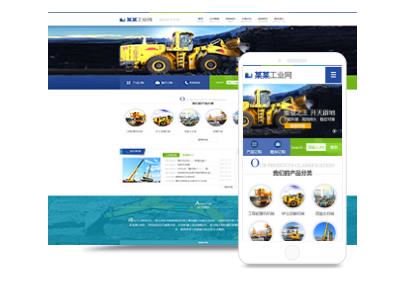
1.有自定义文章类型,希望自定义文章类型和默认的Post都在首页的主循环中显示。 2.有自定义文章类型(产品),首页主循环中只显示产品。 注意,本教程中只对应首页的主循环,即不适用首页一些侧边栏、或者自定义的文章查询区域。 将下面代码添加到主题的functions.php中即可 function ashuwp_posts_per_page($query){ //首页或者搜索页的主循环
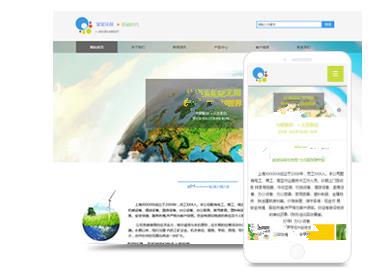
是否考虑过在您的WordPress网站上禁用Google字体?为了优化用户体验和遵循GDPR法规,这是一个值得考虑的步骤。加载过多的第三方字体可能会减慢网站速度,特别是对网络连接较慢的访客而言。而且,禁用Google字体可以避免潜在的**问题。 要实现这一目标,首先了解禁用Google字体的原因。WordPress网站的排版选择影响着网站的整体风格,但过多字体加载会带来负面影响。选择系统字体

在制作wordpress主题猴子wordpress插件过程中,经常需要添加样式文件或者js脚本文件,由于大多数用户运行网站上多个插件,可能会加载 各式各样的文件,容易引起冲突,所以wordpress系统为开发者提供了一个很好的脚本及样式文件的排队系统,这有助于防止插件之间的脚本冲突问题。这 篇文章中,主要介绍wordpress中添加Javascript文件与css文件的方法
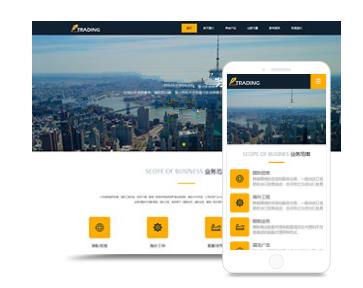
WordPress是一款开源网站建设程序,因其强大的功能和可扩展*而大受欢迎。关于WordPress扩展,主要是其插件众多,可以使用不同功能插件来扩展网站需求。WordPress所有固有的内容类型非常有限,毕竟其开始是以*客系统为基础的。对于像企业站需要的产品类型,电影站需要的**属*等,显示不便。现在推荐一款自定义内容类型/字段分类法插件--Pods可以扩展你所需要的内容类型。